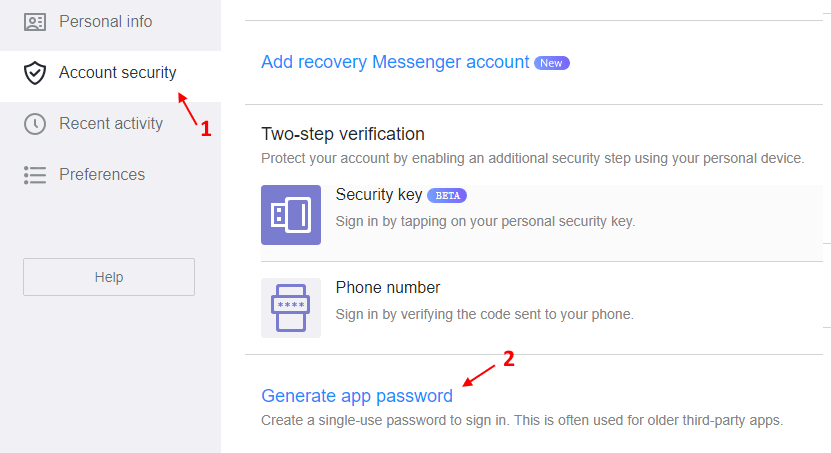A lixeira vem em nosso socorro quando temos dúvidas depois de excluir um item. Quando pressionamos no Excluir botão, o item vai para Lixeira de reciclagem, onde fica temporariamente armazenado até que realizemos o Excluir da lixeira Operação. A Lixeira pode ser personalizada para caber nos itens. Quando novos itens são movidos para a Lixeira e se ela fica sem espaço, os itens antigos da Lixeira são excluídos para acomodar os novos. Essa falta de espaço pode ser personalizada. Se não quisermos que nossa lixeira fique sem espaço rapidamente, podemos definir o tamanho da lixeira para um valor alto. Da mesma forma, se quisermos que nosso Bin esteja fresco apenas com os itens excluídos recentemente ocupando seu espaço, podemos definir o tamanho para um valor comparativamente menor.
O comportamento padrão do Windows é tal que a Lixeira tem uma capacidade de armazenamento de 10 por cento para cada uma das partições do Windows. Ou seja, se a unidade D tiver 500 GB de armazenamento e a unidade E 200 GB, a Lixeira é capaz de empilhar até 50 GB e 20 GB de itens excluídos para as unidades D e E, respectivamente. Continue lendo para saber como alterar as alocações de tamanho padrão da Lixeira no Windows 10.
PASSO 1
- Localize o ícone da Lixeira na tela do Windows e clique com o botão direito do mouse. No menu de contexto que aparece, escolha Propriedades.
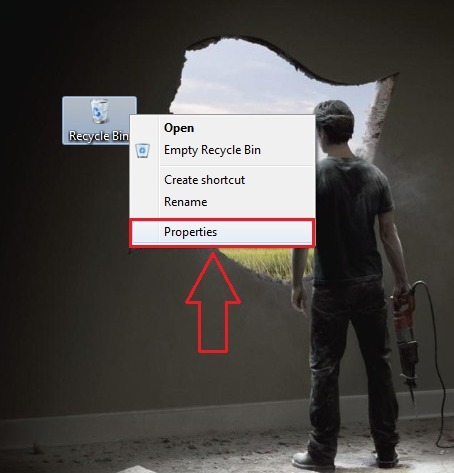
PASSO 2
- Agora uma nova janela chamada Propriedades da lixeira abre. Se você clicar na unidade D sob o Localização da lixeira, então sob Configurações para o local selecionado, você pode personalizar o tamanho máximo conforme mostrado na captura de tela. Depois de fazer as alterações, clique em OK botão para que as alterações sejam efetuadas.
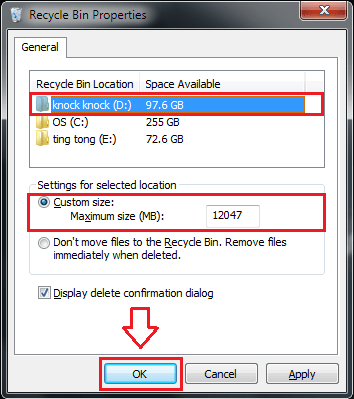
ETAPA 3
- Da mesma forma, você também pode personalizar o tamanho máximo da Lixeira para outras unidades.
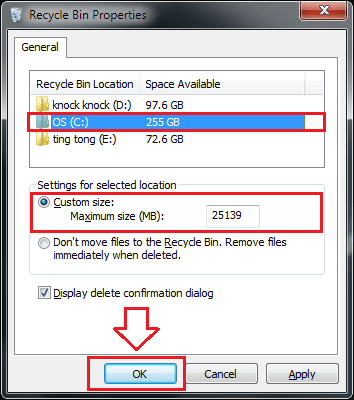
PASSO 4
- Se você deseja que os arquivos sejam excluídos imediatamente, sem serem movidos para a Lixeira, então você pode marcar o botão de rádio conforme mostrado na captura de tela.
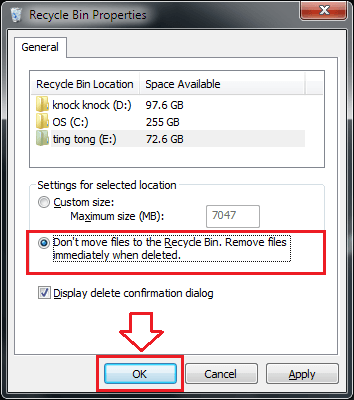
PASSO 5
- Além disso, você pode escolher se deseja ou não exibir a caixa de diálogo de confirmação de exclusão toda vez que tentar excluir um item. Para isso, você pode marcar / desmarcar o Exibir caixa de diálogo de confirmação de exclusão botão como mostrado na imagem.
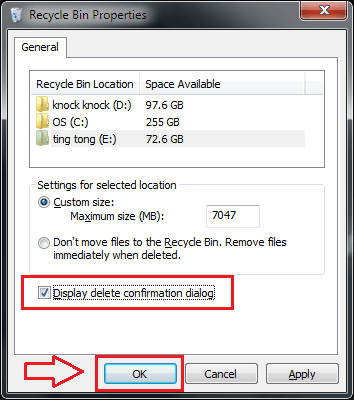
Se você não personalizar o tamanho máximo da Lixeira, as chances de você perder dados que não deveriam ser perdidos são muito altas. Portanto, sempre personalize o tamanho da Lixeira para proteger seus dados. Espero que o artigo tenha sido útil.